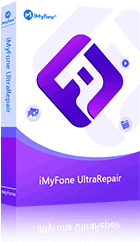UltraRepair- تطبيق إصلاح الصور التالفة بنقرة واحدة
تنزيل UltraRepair - أداة احترافية لإصلاح الصور الآن، دعها إصلاح الصور التالفة بنقرة واحدة! قوية بل سهلة التشغيل. يدعم JPEG/JPG/CR3/CR2/NEF/NRW/RAF/DNG وتنسيقات الصور الأخرى
تحتفظ الصور بلحظات مميزة قصيرة في حياتنا، التقاط الصور يساعدنا في تسجيل والاحتفاظ بتلك اللحظات العزيزية علينا، ومع ذلك، فقد واجه الجميع موقفاً مشابهاً مثل حال فقدان أو تلف صور. هناك الكثير والكثير من الأسباب التي قد تكون السبب في تلف الصور، لحسن الحظ، هذه المقالة سوف تقدم لك سبب تلف الصور مع توضيح 5 طرق مختلفة لاصلاح الصور التالفة.

لماذا يحدث تلف صور JPEG/JPG؟
حدوث تلف لصورك من الأمور التي قد تحدث بكل سهولة، نحن نأكد ذلك، بسبب في الغالب حدوث التلف يتم لسوء تعامل الشخص مع الصور، إليكم الأسباب الأكثر شيوعاً حول تلف الصور:
1. مشاكل البرامج
قد يحدث أي خطأ منطقي أثناء التعامل مع الصور في حدوث التلف، خاصة صيغ الصور JPG، يحدث ذلك احيانًا، أثناء محاولة ضغط الصور، سواء وحدات ومفاتيح التخزين الي غير ذلك.
2. مشاكل الهاردوير
قد تتعرض أقراص حفظ الصور لمشكلة التداخل الكهرومغناطيسي، أو انخفاض مساحة التخزين في بطاقة التخزين الخاصة بك، أو قد تكون أداة فتح الصور غير مدعومة، ربما تعرض جهاز الكمبيوتر للهجوم من قبل فيروس مما يتسبب في بعض الأحيان إلى تلف الصور.
3. مشاكل نقل الصور
على سبيل المثال، لم يتم وضع بطاقة الذاكرة في مكانها بشكل صحيح، إزالة بطاقة الذاكرة بشكل غير متوقع أثناء تشغيل الكمبيوتر وعملية النقل، استخدام القص عند نقل الملفات بدلاً من استخدام النسخ بالطريقة المعتادة بالتالي سوف يتم حذف الصور من القرص الأصلي.
تعرفنا في السطور السابقة عن أسباب مختلفة لتلف الصور، دعونا الآن ننتقل إلى الحلول الممكنة والتي سوف تساعدك في إصلاح الصور التالفة JPG.
إصلاح الصور التالفة بدون برامج
بدون الحاجة الي البحث عن فني متخصص، يوجد طريقتنا لإصلاح الصور JPG، هنا سوف نوضح خطوة بخطوة كيفية القيام بذلك:
1تحويله إلى صيغة أخرى
هنا، لن تحتاج الي اصلاح الصور الملفات التالفة JPG التي لا تفتح معك وذلك بسبب احتمالية وجود المشكلة بسبب فشل برنامج الكمبيوتر في تشغيل واستعراض الصور، بالتالي تغيير مستعرض الصور المستخدم في فتح وتشغيل الصور قد يكون محاولة رائعة كافية لحل المشكلة ورسالة الخطأ التي تظهر " لا يمكن فتح الملف".
الحل لإصلاح صور JPG تالفة هو تحويل الصور الى صيغة أخرى، مثل "JPEG" من أكثر الصيغ الموصي بها، وللقيام بذلك، يجب عليك متابعة الخطوات التالية:
الخطوة 1: انتقال الي مكان وجود الصور على جهازك، تصفح الملفات "File Explorer".
الخطوة 2: حدد على "View" ثم امتداد او صيغة الملف "File Name Extensions".
الخطوة 3: اضغط كليك يمين علي الصورة التي تريد تغيير الامتداد الخاص بها، ثم خصائص "Properties" ثم من عام " General" صيغة او امتداد الصورة.
الخطوة 4: في صيغة الملف أكتب "JPEG" مباشرة بعد اسم الملف، الآن تم تغيير تنسيق الصورة.
2استخدام موجه الأوامر
عبر استخدام سطر الأوامر في موجه الأوامر ويندوز يمكنك اصلاح الصور التالفة JPG، كل ما تحتاج إليه هو متابعة الخطوات أدناه بدون أي خطأ:
الخطوة 1: في جهاز الويندوز اضغط على اختصار "Windows + R" ثم اكتب فقط "cmd" في المربع.
الخطوة 2: ثم اكتب "sfc/scannow" وانتر للمتابعة.
الخطوة 3: بشكل تلقائي سيتم فحص الكمبيوتر وسيحاول النظام إصلاح الملفات.
الخطوة 4: بمجرد الانتهاء من الخطوة السابقة، أعد تشغيل جهاز الكمبيوتر، ثم تحقق مما إذا كانت الصورة قد تم إصلاحها الآن.
إصلاح الصور التالفة باستخدام برامج
تلف الصور JPEG من المشاكل الشائعة، لذلك قمنا بتجميع قائمة تضم أفضل البرامج التي تتعامل مع هذه المشكلة بشكل جيد. سوف نلقي نظرة على قائمة أفضل برامج إصلاح صورك JPEG.
1برنامج iMyFone UltraRepair
من الطرق الاحترافية، والتي تعد من أفضل طرق إصلاح الصور التالفة JPG وفتح ملفات JPG التالفة، عبر استخدام برنامج اصلاح الصور الاحترافي iMyFone UltraRepair.
مميزات برنامج iMyFone UltraRepair
- سهل الاستخدام، في ٣ خطوات فقط يمكنك إصلاح الصور التالفة JPG.
- يدعم إصلاح وإزالة التشويش، عدم وضوح الصور نتيجة للعزل بشكل مفرط، وتشوه الصور.
- يدعم اصلاح الصور JPG والعديد من الصيغ الأخرى مثل (JPEG, JPG, CR3, CR2, NEF, NRW, RAF, DNG, ARW, GPR TIF, TIFF, CRW).
- يدعم اصلاح الصور دفعة واحدة، دون التأثير علي جودة الصور الأصلية.
- متاح نسخة مجانية تجريبية.
حاز برنامج UltraRepair على استحسان العديد من المعجبين والمدونين حول العالم. ويمكنك مشاهدة ما يقوله مشاهير YouTube عنه
تابع خطوات لإصلاح الصور التالفة باستخدام iMyFone UltraRepair:
الخطوة 1: تحميل ثم تثبيت برنامج UltraRepair على جهاز الكمبيوتر، ثم من "اضافة صور" حدد على الصورة أو الصور التي تريد إصلاحها لرفعها الى البرنامج.
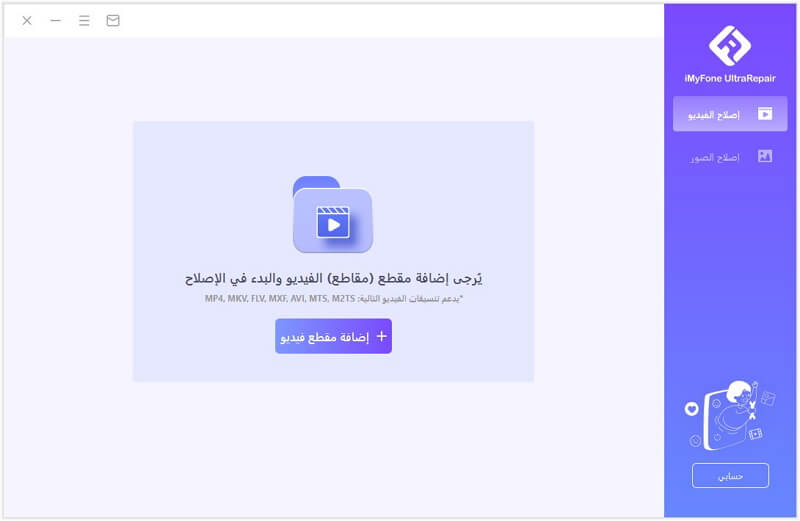
الخطوة 2: بمجرد الانتهاء من رفع الصور الى البرنامج. اضغط على اختيار إصلاح الموجودة في واجهة البرنامج، بشكل تلقائي سوف يتعامل البرنامج مع مشاكل الصور ويبدأ في عملية إصلاح الصور المعطوبة والتالفة!
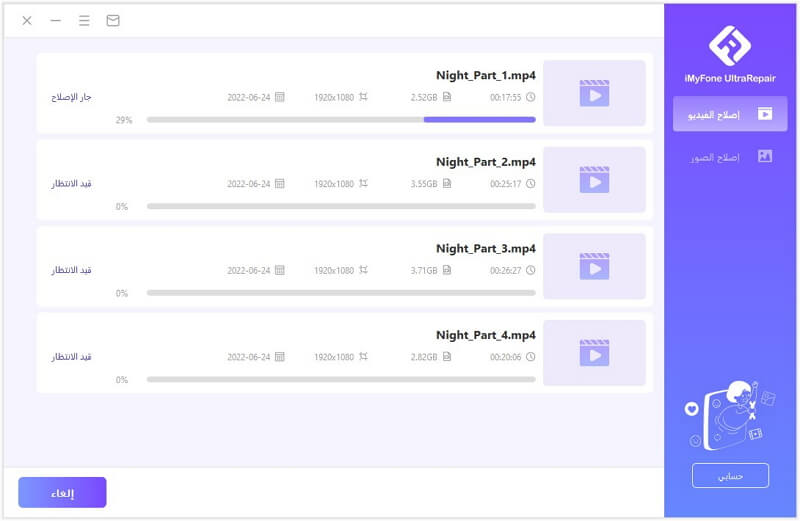
الخطوة 3: بعد انتهاء عملية الإصلاح، يمكنك حفظ الصور عن طريق النقر فوق زر حفظ الكل، ثم افحص الصور بعد إصلاحها.
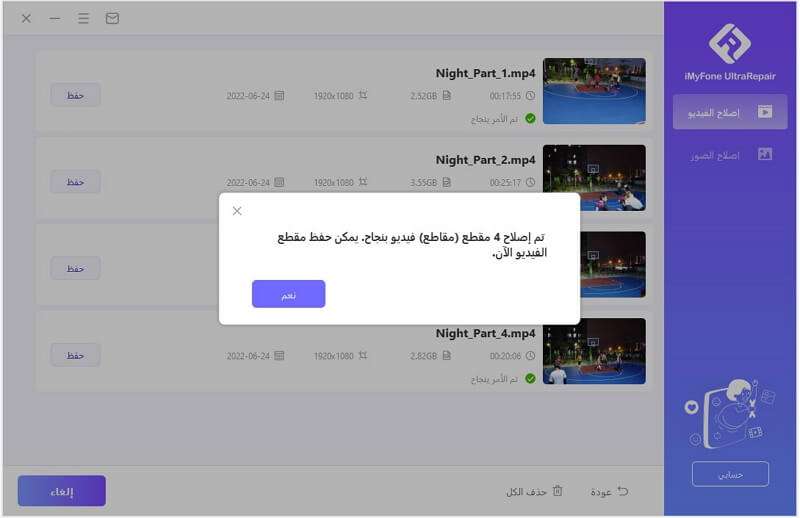
2برنامج PixRecovery
من أبرز مميزات برنامج PixRecovery، عند إجراء إصلاح الصور jpeg، يوفر إمكانية حفظ الصور بعد الإصلاح في ملف مستقل بمجلد الصور الأصلية أو حفظ الصور في صيغة ملف .bmp، بالتالي يحاول حماية ملفاتك عن طريق تجنب الكتابة فوق الصور الاصلية او استبدالها. وهي طريقة مميزة لمنع تلف الصور التي ترغب في اصلاحها او فقدانها.
مميزات برنامج PixRecovery
- يدعم العمل على الويندوز اصدار xp وحتى الإصدارات الحالية.
- يدعم الصيغ التالية (jpeg, gif, tiff, BMP, PNG, RAW).
- واجهة البرنامج بديهية.
- يدعم العمل مع الكاميرات المختلفة مثل (Sony, Ricoh, Pentax, Panasonic, Olympus, Nikon, Canon) إلى غير ذلك من الماركات المتاحة في السوق.
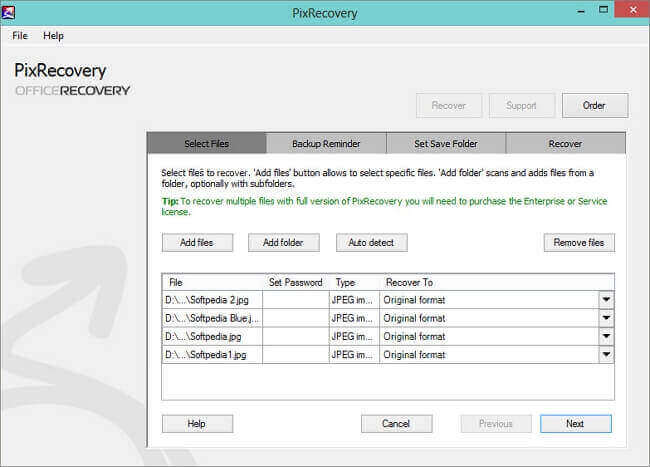
الايجابيات
- دعم ممتاز مع ماركات الكاميرات المعروفة.
- الإداة يدوية، بالتالي لا تحتاج الكثير من الطاقة للمعالجة.
- متاح في نسخة تجريبية مجانية للحصول على فكرة عامة حول كيفية الاستخدام وكيف يعمل البرنامج.
السلبيات
- التشغيل المنخفض، يحتاج إلى استخدام البرنامج على جهاز قديم.
- يتطلب دقة على الأقل 640*480 على نظام التشغيل لديك.
3برنامج Stellar Photo Repair
يعد برنامج Stellar خياراً ممتازً لأولئك الذين يحتاجون إلى أداة إصلاح jpeg من بطاقة SD أو محركات الأقراص القابلة للإزالة والتي نستخدم في الغالب مع الأجهزة الذكية. يعمل البرنامج على اصلاح اي شيء تالف بشكل رائع، يحتوي ايضاً على اداة للتعامل مع الصور الباهتة، الرمادية، المشوهة، والغير واضحة، بما يشمل التعامل مع رؤوس الملفات.
مميزات برنامج Stellar Photo Repair
- يدعم العمل مع العديد من الصيغ مثل (CR2, DNG, NEF, CRW, MRW, TIFF) وما الي ذلك.
- لا توجد قيود على عدد الصور التي تقوم بإصلاحها في أي وقت.
- يوفر البرنامج طريقة معاينة مبسطة حتى تتمكن من مشاهدة الصور المصغرة قبل تحديد الملفات التي تريد استعادتها.
- واجهة مستخدم ممتازة وسهلة الاستخدام والتنقل بين الخيارات المتاحة.
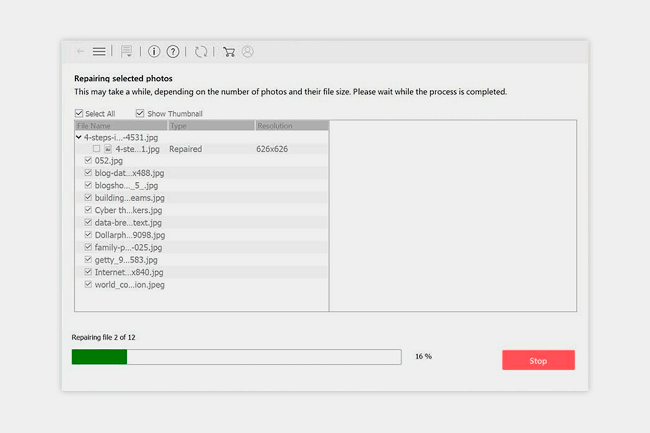
الإيجابيات
- توفير الوقت، حيث يعالج أكثر من صورة دفعة واحدة.
- يستخرج العديد من الصور المصغرة لملفات الصور شديدة التلف.
- يدعم العمل على نظام الويندوز والماك.
السلبيات
- في الإصدار التجريبي المجاني، لا يمكن حفظ ملفات jpeg التي تم إصلاحها.
استنتاج
خلاصة القول، الطرق السابقة هي الحل الأمثل في إصلاح الصور التالفة عن طريق الكمبيوتر بشكل يدوي، إذا واجهتك نفس المشكلة، من الأفضل استخدام برنامج iMyFone UltraRepair، واحد من أفضل برامج لإصلاح صور التالفة. يدعم إصلاح أنواع مختلفة من الصور التالفة مثل JPEG, JPG, CR3, CR2, NEF, NRW, RAF, DNG, ARW, GPR, TIF, TIFF, CRW...
قم بتنزيل UltraRepair، يمكنك تجربة البرنامج الآن مجانًا.